Mục lục
Mục lục
Bạn đang làm việc với một lượng lớn dữ liệu Excel và muốn tổng hợp chúng vào một file duy nhất để dễ dàng phân tích? Bài viết này Phúc Anh sẽ hướng dẫn bạn cách gộp nhiều file Excel thành một một cách đơn giản và hiệu quả, giúp bạn tiết kiệm thời gian và công sức.
Nếu bạn chỉ có một vài tệp Excel để hợp nhất, bạn có thể sao chép hoặc di chuyển các trang tính từ tệp này sang tệp khác theo cách thủ công trên laptop. Đây là cách thực hiện:
- Mở các bảng tính bạn muốn kết hợp.
- Chọn các trang tính trong sổ làm việc nguồn mà bạn muốn sao chép vào sổ làm việc chính.
- Để chọn nhiều trang tính, bạn có thể làm như sau:
Để chọn các trang tính liền kề, hãy nhấp vào tab trang tính đầu tiên mà bạn muốn sao chép, nhấn và giữ phím Shift, sau đó nhấp vào tab trang tính cuối cùng. Thao tác này sẽ chọn tất cả các trang tính ở giữa.
- Để chọn các trang tính không liền kề, hãy giữ phím Ctrl và nhấp vào từng tab trang tính riêng lẻ.
- Khi đã chọn tất cả các trang tính, hãy nhấp chuột phải vào bất kỳ tab nào đã chọn, sau đó nhấp vào Move or Copy.
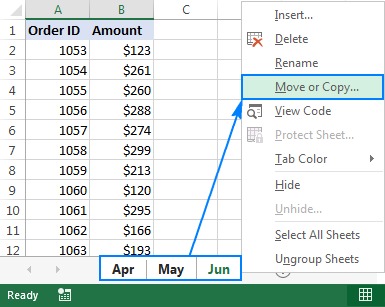
- Trong hộp thoại Move or Copy, hãy thực hiện như sau:
Từ Move selected sheets to book, chọn sổ làm việc đích mà bạn muốn hợp nhất các tệp khác.
- Chỉ định chính xác nơi các tab trang tính được sao chép sẽ được chèn vào. Trong trường hợp của chúng tôi, chúng tôi chọn move to end
- Chọn Create a copy box nếu bạn muốn các bảng tính gốc vẫn nằm trong tệp nguồn.
- Nhấp vào OK để hoàn tất quá trình hợp nhất.
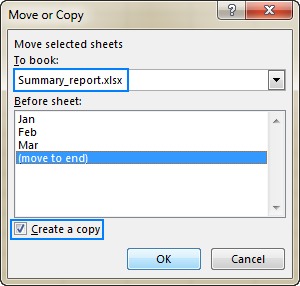
Để hợp nhất các tab từ các tệp Excel khác, hãy lặp lại các bước trên cho từng sổ làm việc riêng lẻ.
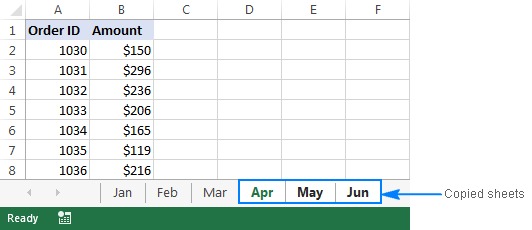
Nếu bạn có nhiều tệp Excel cần được hợp nhất thành một tệp, cách nhanh hơn là tự động hóa quy trình bằng macro VBA.
Dưới đây bạn sẽ tìm thấy mã VBA sao chép tất cả các trang tính từ tất cả các tệp Excel mà bạn chọn vào một bảng tính. MergeExcelFiles được viết bởi Alex.
Sub MergeExcelFiles()
Dim fnameList, fnameCurFile As Variant
Dim countFiles, countSheets As Integer
Dim wksCurSheet As Worksheet
Dim wbkCurBook, wbkSrcBook As Workbook
fnameList = Application.GetOpenFilename(FileFilter:="Microsoft Excel Workbooks (*.xls;*.xlsx;*.xlsm),*.xls;*.xlsx;*.xlsm", Title:="Choose Excel files to merge", MultiSelect:=True)
If (vbBoolean <> VarType(fnameList)) Then
If (UBound(fnameList) > 0) Then
countFiles = 0
countSheets = 0
Application.ScreenUpdating = False
Application.Calculation = xlCalculationManual
Set wbkCurBook = ActiveWorkbook
For Each fnameCurFile In fnameList
countFiles = countFiles + 1
Set wbkSrcBook = Workbooks.Open(Filename:=fnameCurFile)
For Each wksCurSheet In wbkSrcBook.Sheets
countSheets = countSheets + 1
wksCurSheet.Copy after:=wbkCurBook.Sheets(wbkCurBook.Sheets.Count)
Next
wbkSrcBook.Close SaveChanges:=False
Next
Application.ScreenUpdating = True
Application.Calculation = xlCalculationAutomatic
MsgBox "Processed " & countFiles & " files" & vbCrLf & "Merged " & countSheets & " worksheets", Title:="Merge Excel files"
End If
Else
MsgBox "No files selected", Title:="Merge Excel files"
End If
End Sub
Nếu bạn muốn chèn macro vào sổ làm việc của mình, hãy thực hiện như sau:
- Nhấn Alt + F11 để mở Visual Basic Editor.
- Nhấp chuột phải ThisWorkbook trên ngăn bên trái và chọn Insert > Module.
- Trong cửa sổ xuất hiện (Cửa sổ mã), dán mã ở trên.
Ngoài ra, bạn có thể tải xuống macro trong tệp Excel, mở nó cùng với sổ làm việc mục tiêu của bạn (bật macro nếu được nhắc), sau đó chuyển sang sổ làm việc của riêng bạn và nhấn Alt + F8 để chạy macro. Nếu bạn mới sử dụng macro trong Excel, hãy theo dõi hướng dẫn sau.
Bài viết liên quan:
Cách chuyển hình ảnh thành bảng Excel: Hướng dẫn chi tiết dành cho người không rành công nghệ
Cách lưu file excel đơn giản nhất trên máy tính và di động
Mở tệp Excel mà bạn muốn hợp nhất các trang tính từ các sổ làm việc khác và thực hiện như sau:
- Nhấn Alt + F8 ể mở hộp thoại Macro.
- Dưới Macro name, chọn MergeExcelFiles và nhấp vào Run.
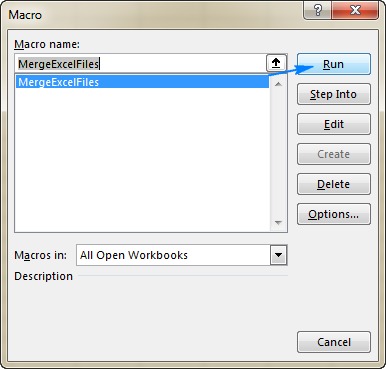
- Cửa sổ trình duyệt sẽ mở ra, bạn chọn một hoặc nhiều sổ làm việc bạn muốn kết hợp và nhấp vào Open. Để chọn nhiều tệp, hãy giữ phím Ctrl trong khi nhấp vào tên tệp.
- Tùy thuộc vào số lượng tệp bạn đã chọn, hãy cho macro vài giây hoặc vài phút để xử lý chúng. Sau khi macro hoàn tất, nó sẽ thông báo cho bạn biết có bao nhiêu tệp đã được xử lý và có bao nhiêu trang tính đã được hợp nhất.
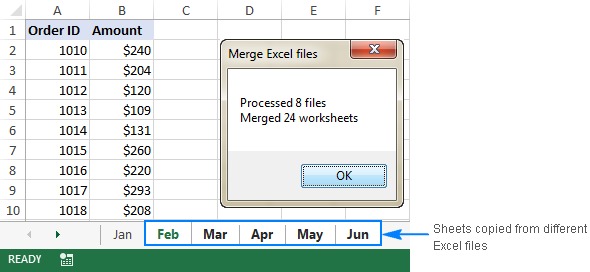
Trên đây Phúc Anh đã hướng dẫn bạn cách để gộp nhiều file Excel thành 1 file duy nhất. Chúc bạn thực hiện thành công và hãy tiếp tục theo dõi Phúc Anh để cập nhật những mẹo vặt văn phòng mới nhất
Bài viết khác
|
Phòng bán hàng trực tuyến
Địa chỉ: Tầng 4, 89 Lê Duẩn, phường Cửa Nam, Hà Nội Điện thoại: 1900 2164 (ext 1) Hoặc 0974 55 88 11  Chat zalo Bán hàng trực tuyến Chat zalo Bán hàng trực tuyến Email: banhangonline@phucanh.com.vn [Bản đồ đường đi] |
Showroom Phúc anh 15 xã đàn
Địa chỉ: 15 Xã Đàn, phường Kim Liên, Hà Nội. Điện thoại: (024) 3968 9966 (ext 1)  Chat zalo Phúc Anh 15 Xã Đàn Chat zalo Phúc Anh 15 Xã Đàn
Email: phucanh.xadan@phucanh.com.vn Giờ mở cửa từ 08h00 đến 21h00 [Bản đồ đường đi] |
Trụ sở chính/ Showroom PHÚC ANH 152 TRẦN DUY HƯNG
Địa chỉ: 152-154 Trần Duy Hưng, phường Yên Hoà, Hà Nội. Điện thoại: (024) 3968 9966 (ext 2)  Chat zalo Phúc Anh 152 Trần Duy Hưng Chat zalo Phúc Anh 152 Trần Duy Hưng
Email: phucanh.tranduyhung@phucanh.com.vn Giờ mở cửa từ 08h00 đến 21h00 [Bản đồ đường đi] |
PHÒNG KINH DOANH PHÂN PHỐI
Địa chỉ: Tầng 5, 134 Thái Hà, phường Đống Đa, Hà Nội. Điện thoại: 097 322 7711 Email: kdpp@phucanh.com.vn [Bản đồ đường đi] |
|
PHÒNG DỰ ÁN VÀ KHÁCH HÀNG DOANH NGHIỆP
Địa chỉ: Tầng 5,134 Thái Hà, phường Đống Đa, Hà Nội. Điện thoại: 1900 2164 (ext 2)  Chat zalo Dự án và khách hàng Doanh nghiệp Chat zalo Dự án và khách hàng Doanh nghiệp Hoặc 038 658 6699 Email: kdda@phucanh.com.vn [Bản đồ đường đi] |
SHOWROOM Phúc Anh 89 Lê Duẩn
Địa chỉ: 89 Lê Duẩn, phường Cửa Nam, Hà Nội. Điện thoại: (024) 3968 9966 (ext 6)  Chat zalo với Phúc Anh 89 Lê Duẩn Chat zalo với Phúc Anh 89 Lê Duẩn Email: phucanh.leduan@phucanh.com.vn Giờ mở cửa từ 08h00 đến 21h00 [Bản đồ đường đi] |
showroom PHÚC ANH 134 THÁI HÀ
Địa chỉ: 134 Thái Hà, phường Đống Đa, Hà Nội. Điện thoại: (024) 3968 9966 (ext 3)  Chat zalo với Phúc Anh 134 Thái Hà Chat zalo với Phúc Anh 134 Thái Hà Email: phucanh.thaiha@phucanh.com.vn Giờ mở cửa từ 08h đến 21h00 [Bản đồ đường đi] |
Showroom Phúc anh 141 phạm văn đồng
Địa chỉ: 141-143 Phạm Văn Đồng (ngã ba Hoàng Quốc Việt - Phạm Văn Đồng), phường Phú Diễn, Hà Nội Điện thoại: (024) 3968 9966 (ext 5)  Chat zalo Phúc Anh 141 Phạm Văn Đồng Chat zalo Phúc Anh 141 Phạm Văn Đồng
Email: phucanh.phamvandong@phucanh.com.vn Giờ mở cửa từ 08h00 đến 21h00 [Bản đồ đường đi] |
Hãy Like fanpage Phúc Anh để trở thành Fan của Phúc Anh ngay trong hôm nay!
Phúc Anh 15 Xã Đàn, Đống Đa, Hà Nội
Điện thoại: (024) 35737383
Phúc Anh 152 - 154 Trần Duy Hưng, Cầu Giấy, Hà Nội
Điện thoại: (024) 37545599
Phúc Anh 169 Thái Hà, Đống Đa, Hà Nội
Điện thoại: (024) 38571919
Phúc Anh 150 Nguyễn Văn Cừ, Long Biên, Hà Nội
Điện thoại: (024) 39689966
Phúc Anh 141 - 143 Phạm Văn Đồng, Cầu Giấy, Hà Nội
Sản phẩm Gaming: (Nhánh 1)
PC Gaming (Nhánh phụ 1)
Laptop Gaming, Màn hình Gaming (Nhánh phụ 2)
Bàn phím, Chuột, Gear (Nhánh phụ 3)
Sản phẩm, giải pháp cho doanh nghiệp: (Nhánh 2)
Máy chủ, Máy Workstation lắp ráp, Thiết bị mạng, Hệ thống lưu trữ (Nhánh phụ 1)
Laptop cao cấp, Máy Workstation đồng bộ (Nhánh phụ 2)
Máy tính cho doanh nghiệp, Phần mềm bản quyền (Nhánh phụ 3)
Máy in, máy chiếu, máy văn phòng cho doanh nghiệp (Nhánh phụ 4)
Thiết bị bán hàng siêu thị (Nhánh phụ 5)
Sản phẩm, Giải pháp camera an ninh, nhà thông minh: (Nhánh 3)
Camera, máy chấm công, chuông cửa có hình, khóa thông minh, thiết bị nhà thông minh

